Guía Definitiva para Administrar Fotos en Samsung Galaxy S9/S9 Edge
Administra fotos en el S9 sin esfuerzo siguiendo este tutorial paso a paso. Hemos desarrollado diferentes técnicas para importar, exportar y administrar fotos en S9.
Mar 04, 2024 • Filed to: Soluciones de Transferencia de Datos • Proven solutions
Samsung Galaxy S9 es uno de los teléfonos inteligentes más avanzados de los últimos tiempos y cuenta con un montón de características de la nueva era. Con una cámara de alta gama, nos facilita la captura de fotos atemporales. Sin embargo, cuando pasamos de un dispositivo a otro o actualizamos nuestro dispositivo, a menudo terminamos arruinando nuestras fotos. Por lo tanto, es importante saber cómo administrar las fotos en el S9. Desde la transferencia de sus fotos entre tu computadora y S9 hasta tu copia de seguridad, es de suma importancia administrar las fotos en S9 y S9 Edge. En esta guía completa, te haremos saber cómo hacerlo de diferentes maneras.
Parte 1: ¿Cómo mover fotos a una carpeta/álbum?
Demasiadas veces, nuestra galería de fotos de teléfonos inteligentes puede ser un poco desordenada debido a la presencia de tantas fotos. A pesar de que Android crea automáticamente álbumes dedicados para cámara, redes sociales, WhatsApp, descargas, etc., es probable que le resulte difícil administrar las fotos en S9. La solución más sencilla es crear nuevos álbumes (carpetas) en la galería S9 y mover o copiar tus fotos allí. De esta manera, puedes administrar tus fotos fácilmente haciendo diferentes carpetas para cada ocasión. Puede mover manualmente tus fotos a una nueva carpeta y administrar fotos en el S9 siguiendo estos pasos.
1. Para empezar, desbloquea tu dispositivo y ve a la aplicación de Galería del Samsung S9.
2. Esto mostrará todos los álbumes existentes. Simplemente ingresa al álbum desde donde deseas mover las fotos.
3. Toque en el icono Agregar Carpeta para crear un nuevo álbum en el S9. En algunas versiones, puede ir a más opciones y elegir crear una nueva carpeta.
4. Asigna un nombre a la carpeta y elige crearla.
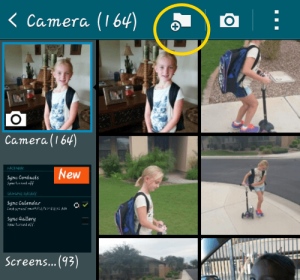
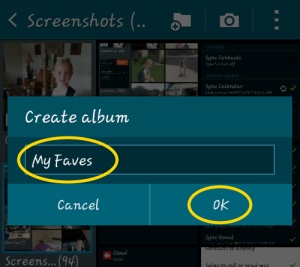
5.¡Genial! Una vez que se crea la carpeta, puedes seleccionar manualmente las fotos que deseas mover a los álbumes en el S9. Si lo deseas, también puedes seleccionar las fotos, ir a sus opciones y copiarlas/moverlas.
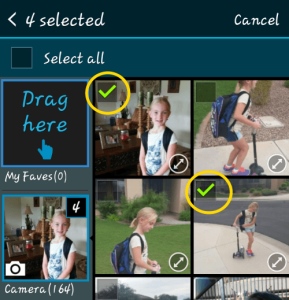
6. Si arrastras las fotos a una carpeta, obtendrás una opción para copiar o mover las fotos. Simplemente toque la opción que prefiera.
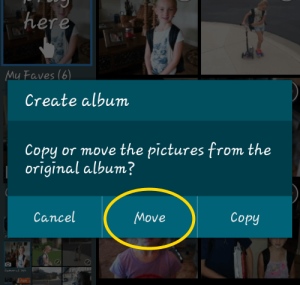
7. ¡Eso es! Esto moverá automáticamente las fotos seleccionadas a una nueva carpeta. Puedes visitar el álbum de la Galería y agregarle otras fotos también.
Parte 2: ¿Cómo guardar fotos en el S9/S9 Edge en la tarjeta SD?
Una de las mejores cosas de los dispositivos Android es la inclusión de una ranura para tarjetas SD. Galaxy S9 también admite una memoria ampliable de hasta 400 GB, ya que los usuarios pueden simplemente agregar una tarjeta SD externa a tu dispositivo. Esto les permite administrar las fotos en el S9, moverlas a otro sistema o realizar copias de seguridad fácilmente. Todo lo que necesitas hacer es seguir estos pasos para guardar tus fotos de la memoria S9 en una tarjeta SD.
1. Mueve las fotos desde el almacenamiento del teléfono a la tarjeta SD
Si desea copiar sus fotos desde el almacenamiento del teléfono a la tarjeta SD, vaya a la aplicación Galería y seleccione manualmente las fotos que deseas copiar. También puedes seleccionar todas las fotos a la vez.
Vaya a esta opción y elija copiar o mover sus fotos seleccionadas.

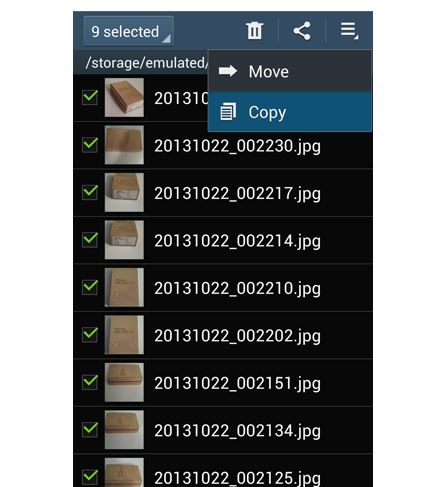
Ahora, ve a la carpeta de destino (en este caso, la tarjeta SD) y pega tus fotos. En algunas versiones, también puede enviar directamente tus fotos a la tarjeta SD.
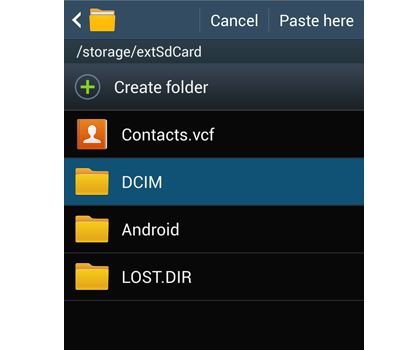
2. Guardar fotos en la tarjeta SD
También puede hacer que tu tarjeta SD sea la ubicación de almacenamiento predeterminada para tus fotos también. De esta manera, no es necesario copiar manualmente tus fotos de vez en cuando. Para hacer esto, simplemente ve a la configuración de la cámara en tu dispositivo. En la opción "Almacenamiento", puede configurar la tarjeta SD como la ubicación predeterminada.
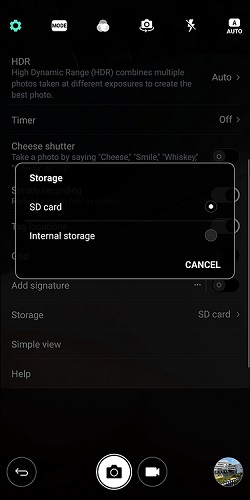
Esto generará un mensaje de advertencia, ya que tu acción modificará el almacenamiento predeterminado de la cámara. Toque el botón "Cambiar" para confirmar tu elección. Esto guardará automáticamente las fotos tomadas desde la cámara del S9 en la tarjeta SD de forma predeterminada. De esta manera, puedes administrar fácilmente las fotos en el S9.
Parte 3: ¿Cómo administrar las fotos de S9/S9 Edge en la computadora?
Como puedes ver, ambas técnicas mencionadas anteriormente son un poco tediosas y requieren mucho tiempo. Por lo tanto, para aprovechar al máximo tu tiempo, puedes utilizar una solución de terceros como dr.fone - Transferencia (Android). Es un completo administrador de dispositivos Android que le permitirá importar, exportar, eliminar y administrar tus datos sin problemas. Puede administrar fácilmente las fotos en el S9 y otros tipos de datos, como contactos, mensajes, videos, música, etc. Dado que tiene una interfaz fácil de usar, no se necesita ningún conocimiento técnico previo para usarla. Simplemente puedes conectar tu S9 a su sistema, iniciar dr.fone – Transferencia (Android) y administrar fotos en el S9 sin problemas.

dr.fone - Transferencia (Android)
Administrar fotos en el S9, Videos, Contactos, Mensajes en el Computador.
- Transfiere archivos entre Android y el Computador, incluidos contactos, fotos, música, SMS y más.
- Administra, exporta/importa tu música, fotos, videos, contactos, SMS, aplicaciones, etc.
- Crea álbumes de fotos, borra fotos, importa y exporta fotos en el S9.
- Administra tu dispositivo Android en la computadora.
- Totalmente compatible con todas las cersiones de Android OS.
1. Importar fotos al S9
Usando dr.fone – Transferencia (Android), puede agregar fácilmente fotos al S9 desde tu computador. Para hacer esto, conecta el S9 a su sistema, inicia dr.fone – Transferencia (Android) y ve a la pestaña Fotos.
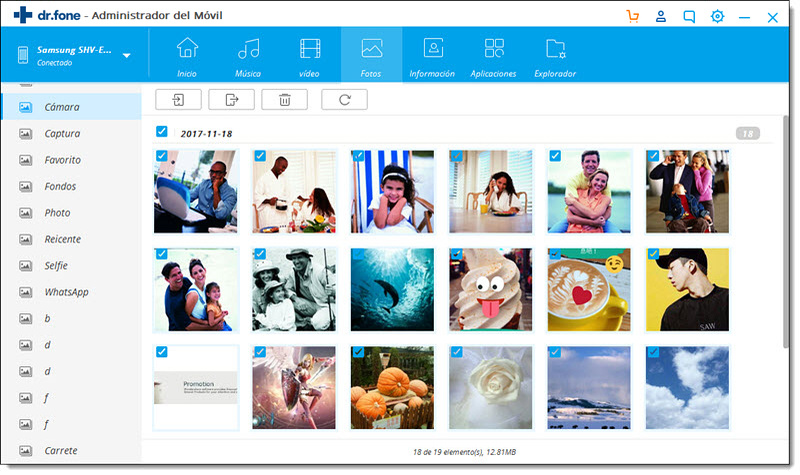
Ve al icono Importar y elige agregar archivos o una carpeta completa.
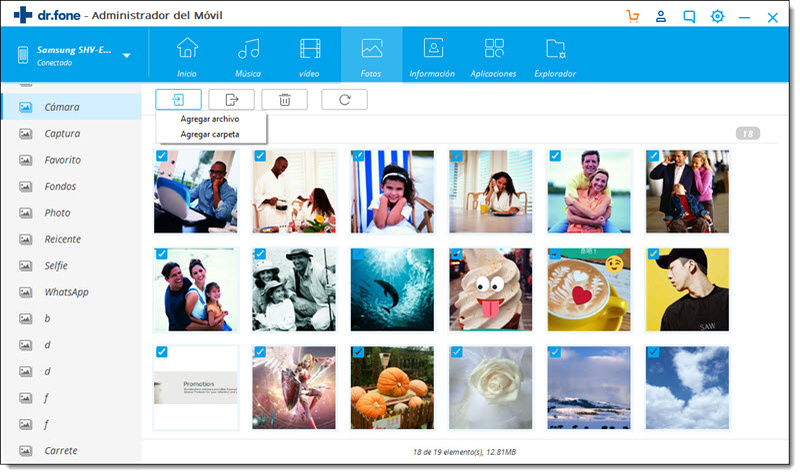
Esto abrirá un explorador de archivos desde donde puede elegir importar tus fotos. En ningún momento, tus fotos se agregarán a tu dispositivo.
2. Exportar fotos desde el S9
También puedes optar por transferir tus fotos desde tu dispositivo Android a la computadora también. En la pantalla de bienvenida de dr.fone - Transferencia (Android), puedes hacer clic en el acceso directo "Transferir fotos del dispositivo a la PC". Esto transferirá automáticamente la foto de tu S9 a la computadora de una sola vez.
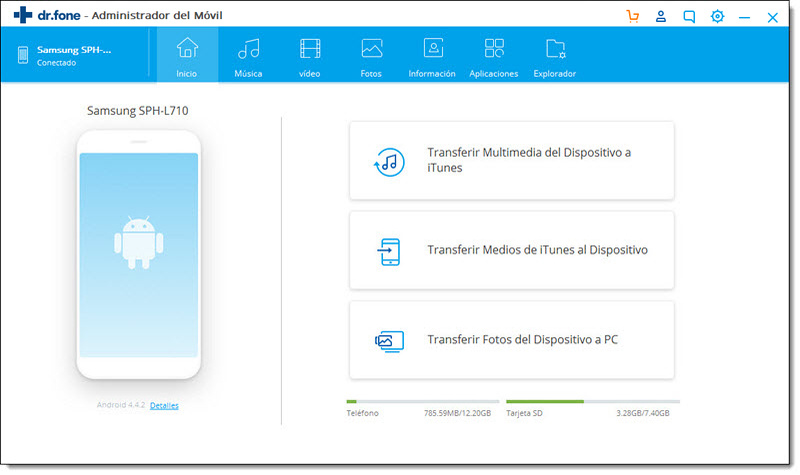
Si deseas exportar fotos del S9 a la computadora de manera selectiva, ve a la pestaña Fotos y selecciona las imágenes que desea transferir. Ahora, ve al ícono Exportar y elige exportar las fotos seleccionadas a tu computador u otro dispositivo conectado.
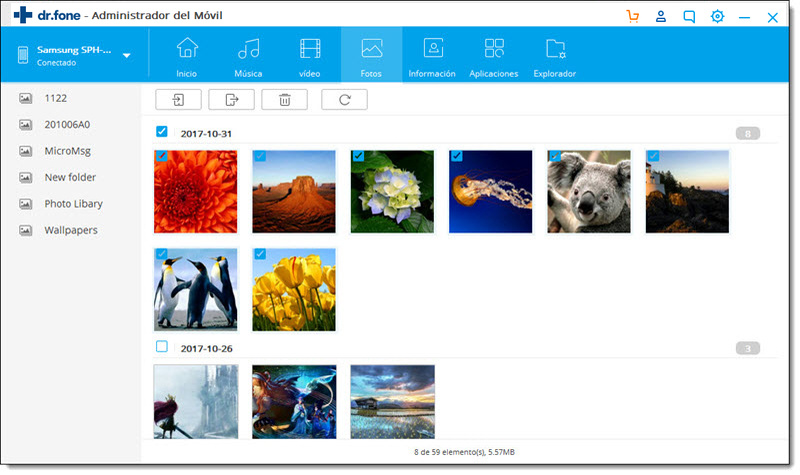
Si eligea exportar fotos a la PC, se abrirá un navegador emergente. Desde aquí, puedea seleccionar la carpeta de destino donde deseaa guardar tus fotos.
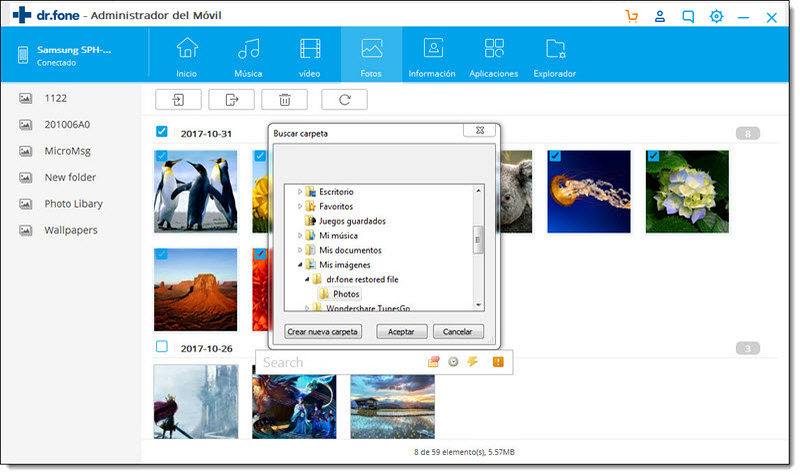
3. Crear álbumes en Galaxy S9
Como puedes ver, dr.fone - Transferencia (Android) ya separa las fotos de tu dispositivo en carpetas diferentes. Simplemente puedes ir a cualquier álbum desde tu panel izquierdo para administrar las fotos en el S9. Si deseas crear un nuevo álbum, selecciona la categoría correspondiente (por ejemplo, Cámara). Haz clic derecho en él y elige Nuevo álbum para crear una nueva carpeta. Más tarde, simplemente puedes arrastrar y soltar fotos desde cualquier otra fuente al álbum recién creado.
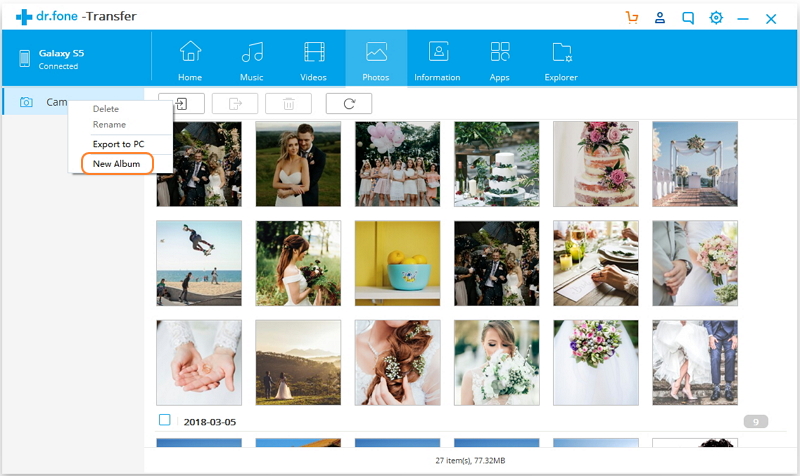
4. Borrar fotos en el S9
Para administrar las fotos en el S9, es probable que también tengas que deshacerte de algunas imágenes no deseadas. Para hacer esto, simplemente ve al álbum de fotos que elija y selecciona las fotos de las que deseas deshacerte. Luego, haz clic en el icono "Eliminar" en la barra de herramientas.
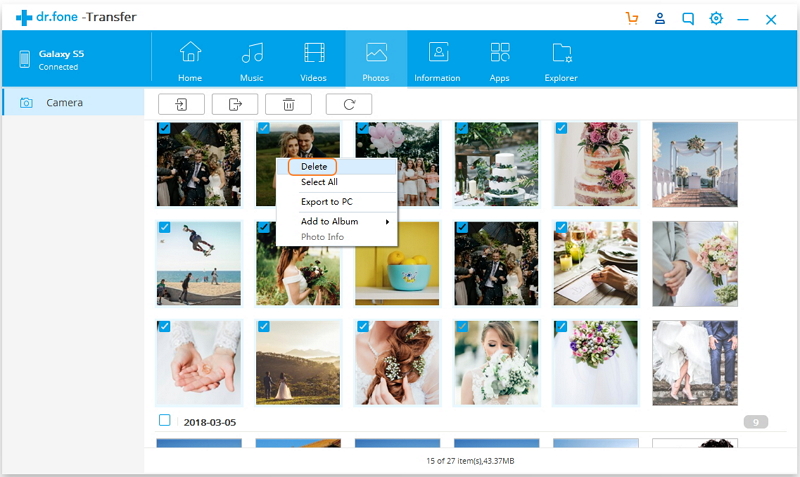
Esto generará una advertencia emergente. Simplemente confirma tu elección y elige eliminar las fotos seleccionadas de tu dispositivo.
Como puede ver, con dr.fone - Transferencia (Android), puedes administrar fácilmente las fotos en el S9. Es una herramienta altamente segura y avanzada que te permitirá importar, exportar, eliminar y administrar tus fotos fácilmente. Puedes agregar fotos desde tu computadora al S9, crear álbumes, mover fotos de un álbum a otro, hacer una copia de seguridad de tus fotos y hacer mucho más. Sin duda, esto te ahorrará tiempo y recursos y te facilitará la administración de las fotos en el S9.






Paula Hernández
staff Editor